Ja jūs pārāk nevēlaties savā Android ierīcē instalēt vēl vienu lietotni, lai iegūtu ekrānsaudzētāju, tas nav nepieciešams. Ja jums ir Motorola viedtālrunis, jūsu iestatījumos ir opcija, kas ļauj iespējot integrētu ekrānsaudzētāju.
Neuztraucieties; tas nepiedāvā tikai vienu garlaicīgu iespēju. Jums ir trīs, no kuriem izvēlēties, un tie patiesībā ir diezgan jauki. Ir tikai trīs, no kuriem izvēlēties, bet vismaz tas nav tikai viens.
Kā piekļūt integrētajam Motorola ekrānsaudzētājam
Lai savā Motorola tālrunī sāktu izmantot integrēto ekrānsaudzētāju, dodieties uz Iestatījumi, kam seko opcija Displejs.
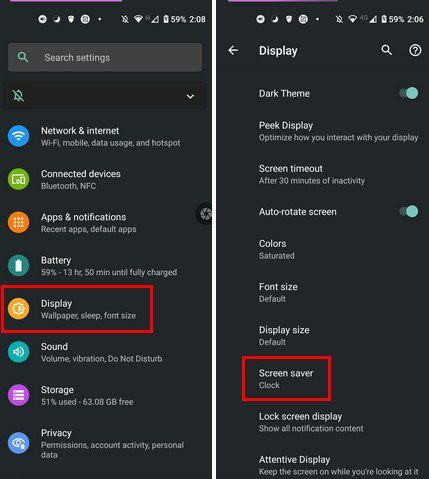
Pēc noklusējuma ekrānsaudzētāja opcija būs iestatīta uz Pulkstenis. Pieskarieties opcijai Pašreizējais ekrānsaudzētājs un izvēlieties kādu no trim iespējām. Varat izvēlēties kādu no pulksteni, krāsām un Google fotoattēliem.
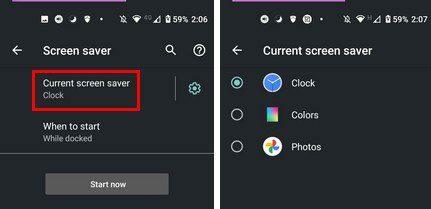
Ja pieskarsieties zobratam opcijas Pašreizējais ekrānsaudzētājs sānos, jūs redzēsit izvēlētās opcijas papildu opcijas. Piemēram, ja izvēlējāties rādīt attēlus kā ekrānsaudzētāju, varat izvēlēties, no kuras mapes šie attēli tiks iegūti, pieskaroties zobratam.
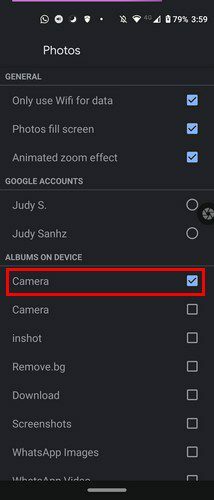
Ja izvēlējāties pulksteņa opciju, jūs redzēsit digitālā vai analogā pulksteņa izvēles iespējas. Ir arī iespēja iespējot nakts režīmu. Vienīgā iespēja, kurai nav papildu iespēju, ir krāsa. Lai redzētu, kā izskatās jūsu ekrānsaudzētājs, pieskarieties pogai Sākt tūlīt, un jūs saņemsit priekšskatījumu.
Secinājums
Tas ir viss. Kā redzat, integrētās opcijas nemaz nav sliktas. Izmantojot šīs opcijas, jūs pasargāsit sevi no citas lietotnes instalēšanas savā ierīcē. Vai esat apmierināts ar integrētajām ekrānsaudzētāja opcijām, vai arī instalēsit citu lietotni. Paziņojiet man tālāk esošajos komentāros un neaizmirstiet kopīgot rakstu ar citiem sociālajos medijos.